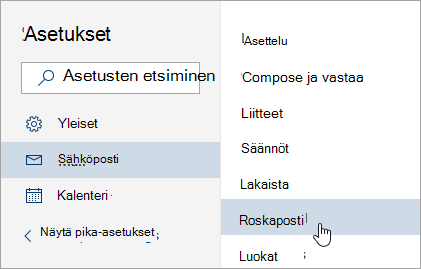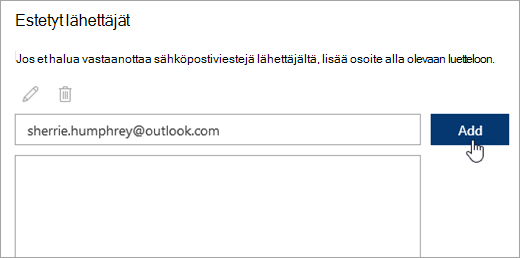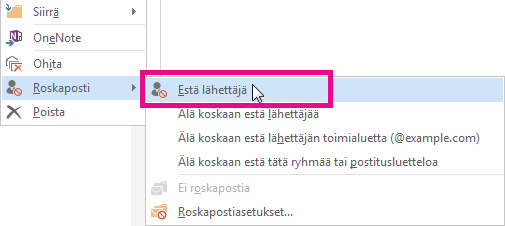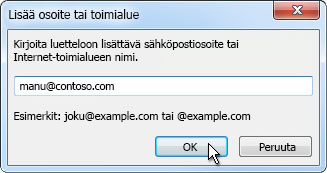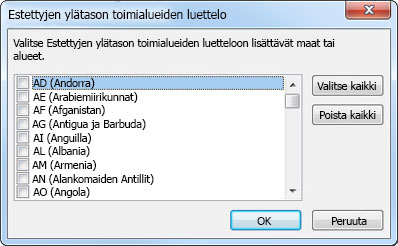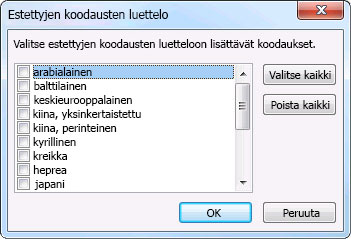Lähettäjien estäminen tai eston poistaminen Outlookissa
Käytetään kohteeseen
Voit estää viestit tietyistä sähköpostiosoitteista tai toiminta-alueilta. Kun lisäät sähköpostiosoitteen tai toimialueen estettyjen lähettäjien luetteloon, Outlook siirtää automaattisesti kyseisen lähettäjän viestit Roskaposti-kansioon.
Kun estät tilin Outlookissa, se ei näy Teamsin henkilöiden valinnassa ja haussa, ellet ole ollut yhteydessä kyseiseen tiliin Teamsissa. Voit edelleen soittaa tai keskustella tämän henkilön kanssa kirjoittamalla hänen koko sähköpostiosoitteensa (Teamsin vuokraajakäytännöt ovat voimassa).
Huomautus: Estettyjen lähettäjien ja turvallisten lähettäjien luetteloissa voi olla enintään 10 000 osoitetta tai toimialuetta. Jos haluat lisätä vieläkin enemmän osoitteita tai toimialueita, yritä estää toimialueet yksityisten sähköpostiosoitteiden sijaan.
Valitse käytettävän Outlook-version välilehtivaihtoehto alta. Mikä Outlook-versio minulla on?
Huomautus: Jos tämän uusi Outlook-välilehden vaiheet eivät toimi, et ehkä vielä käytä windowsinuusi Outlook. Valitse Perinteinen Outlook -välilehti ja noudata sen sijaan näitä ohjeita.uusi Outlook ei tue kolmannen osapuolen tilien, kuten Gmailin, Yahoon, iCloudin ja muiden toimialueeseen perustuvien sähköpostipalvelujen, lähettäjien estämistä. Käyttäjien on määritettävä estoasetukset omien sähköpostipalveluntarjoajiensa kautta, jotta he voivat rajoittaa ei-toivottuja sähköpostiviestejä.
Estä lähettäjiä lähettämästä sähköpostia Windowsin uusi Outlook
Jos saat ei-toivottua sähköpostia, voit estää sähköpostiosoitteet ja toimialueet, etkä halua vastaanottaa viestejä uusi Outlook. Voit lisätä minkä tahansa sähköpostiosoitteen tai toimialueen estettyjen lähettäjien luetteloon, jolloin kyseiset sähköpostiviestit menevät suoraan Roskaposti-kansioon.
Huomautus: Sähköposti poistetaan automaattisesti Roskaposti-kansiosta 14 päivän kuluttua, eikä sitä voi palauttaa sen jälkeen. Lisätietoja on artikkelissa Poistettujen kohteiden palauttaminen ja palauttaminen Outlookissa.
-
Josuusi Outlook on lisätty useita tilejä, valitse tili, johon haluat lisätä asetukset.
-
Valitse Asetukset > Sähköposti > Roskaposti.
-
Jos haluat estää sähköpostiosoitteen, kirjoita sähköpostiosoite kohtaan Estetyt lähettäjät ja valitse Lisää. Jos haluat estää kaikki sähköpostit ryhmältä tai toimialueelta, kirjoita ryhmän tai toimialueen nimi kohtaan Estetyt toimialueet ja sitten Lisää.
-
Valitse Tallenna.
Salli lähettäjät
Jos haluat poistaa henkilönuusi Outlook estettyjen lähettäjien luettelosta, noudata alla olevia ohjeita.
-
Valitse Asetukset > Sähköposti > Roskaposti.
-
Valitse osoite tai toimialue, jonka eston haluat poistaa, ja valitse
Lopeta viestien ohjaaminen Roskaposti-kansioon
Joskus et halua tietyn henkilön tai toimialueen viestien päätyvän Roskaposti-kansioonuusi Outlook.
Lisää nämä sähköpostiosoitteet turvallisiksi lähettäjiksi. Lisätietoja on artikkelissa Sähköpostiviestien vastaanottajien lisääminen turvallisten lähettäjien luetteloon.
Lähettäjän estäminen perinteisessä Outlook for Windowsissa
Voit tarvittaessa estää tietyn henkilön lähettämien viestien näyttämisen.
-
Kaksoisnapsauta sen lähettäjän viestiä, jonka haluat estää ja valitse sitten Roskaposti > Estä lähettäjä.
Estetty henkilö voi edelleen lähettää sinulle sähköpostia, mutta jos jokin hänen sähköpostiosoitteestaan pääsee sähköpostitiliisi, se siirretään heti Roskaposti-kansioon . Tämän lähettäjän tulevat viestit siirretään Roskaposti-kansioon tai loppukäyttäjän karanteeniin, jos järjestelmänvalvoja on ottanut sen käyttöön.
Roskapostiksi tunnistetut sähköpostiviestit kannattaa tarkistaa säännöllisesti, jotta tärkeät viestit eivät jää huomaamatta.
Jos haluat myöhemmin poistaa lähettäjän eston, voit päättää roskapostisuodatinta käyttämällä, mitkä viestit näytetään.
Estettyjen lähettäjien luetteloon merkityistä osoitteista tai toimialueista tulevat viestit tulkitaan aina roskapostiksi. Perinteinen Outlook siirtää kaikki estetyt lähettäjät -luettelon lähettäjiltä saapuvat viestit Roskaposti-kansioon viestin sisällöstä riippumatta.
Huomautus: Outlookin roskapostisuodatin ei estä roskapostin toimittamista, vaan siirtää epäillyn roskapostin Roskaposti-kansioon Saapuneet-kansion sijaan. Voit tehdä roskapostisuodattimesta tiukemman muuttamalla sen suojaustasoa, tai saatavilla on joitakin kolmannen osapuolen ratkaisuja, jotka voivat olla aggressiivisempia.
Kun haluat lisätä tietyn lähettäjän estettyjen lähettäjien luetteloon, napsauta lähettäjältä tullutta viestiä. Valitse Aloitus-välilehden Poista-ryhmästä Roskaposti ja valitse sitten Estä lähettäjä.
Nimien lisääminen estettyjen lähettäjien luetteloon:
-
Valitse Aloitus-välilehden Poista-ryhmästä Roskaposti ja valitse sitten Roskapostiasetukset.
-
Valitse Estetyt lähettäjät -välilehdessä Lisää.
-
Kirjoita lisättävä nimi tai osoite Kirjoita luetteloon lisättävä sähköpostiosoite tai Internet-toimialueen nimi -ruutuun. Voit esimerkiksi lisätä
-
tietyn sähköpostiosoitteen, kuten joku@example.com
-
Internet-toimialueen, kuten @example.com tai example.com.
-
-
Valitse OK ja toista samat toimenpiteet kunkin lisättävän merkinnän osalta.
Huomautukset:
-
Jos sinulla on luotettavien nimien ja osoitteiden luettelo, voit siirtää nämä tiedot Outlookiin. Valitse Tuo tiedostosta ja selaa haluamaasi luettelotiedostoon. Jos haluat luoda tiedoston nykyisestä luettelosta, valitse Vie tiedostoon ja määritä, mihin uusi tiedosto tallennetaan.
-
Voit muuttaa luettelossa olevaa nimeä napsauttamalla muutettavaa nimeä ja valitsemalla sitten Muokkaa. Poista nimi valitsemalla poistettava nimi ja valitsemalla Poista.
-
Jos käytössäsi on Microsoft Exchange -tili, kaikki organisaatiosi osoitteistossa olevat nimet ja sähköpostiosoitteet eli yleinen osoiteluettelo katsotaan automaattisesti turvallisiksi, eikä niitä voi lisätä estettyjen osoitteiden luetteloon.
-
Lisäämällä luotettavia sähköpostiosoitteita ja toimialuenimiä turvallisten lähettäjien luetteloon ilmoitat perinteiselle Outlookille, että kyseisistä lähteistä lähetettyjä viestejä ei koskaan pidetä roskapostina. Jos kuulut postitusluetteloon tai jakeluluetteloon, voit lisätä nämä nimet turvallisten vastaanottajien luetteloon.
Huomautus: Jos postilaatikkosi isännöidaan Exchangessa tai Exchange Online, Exchange tai Exchange Online eivät tunnista Turvallisten lähettäjien luetteloon tekemiäsi muutoksia. Tämä voi johtaa siihen, että turvalliset lähettäjät -luetteloon lisäämiesi toimialueiden tai lähettäjien viestit päätyvät Roskaposti-kansioon. Pyydä lisäohjeita järjestelmänvalvojalta.
Kun haluat lisätä henkilön turvallisten lähettäjien luetteloon, napsauta lähettäjältä tullutta viestiä. Valitse Aloitus-välilehden Poista-ryhmästä Roskaposti ja valitse sitten Älä koskaan estä lähettäjää.
Kun haluat lisätä tietyn osoitteen tai toimialueen turvallisten vastaanottajien luetteloon, napsauta lähettäjältä tullutta viestiä. Valitse Aloitus-välilehden Poista-ryhmästä Roskaposti ja valitse sitten Älä koskaan estä tätä ryhmää tai postitusluetteloa.
Lisää nimet tai toimialueet manuaalisesti luetteloon toimimalla seuraavasti:
-
Valitse Aloitus-välilehden Poista-ryhmästä Roskaposti ja valitse sitten Roskapostiasetukset.
-
Tee jompikumpi seuraavista:
-
Lisää turvallisia lähettäjiä valitsemalla Turvalliset lähettäjät -välilehdessä Lisää.
-
Lisää turvallisia vastaanottajia valitsemalla Turvalliset vastaanottajat -välilehdessä Lisää.
-
-
Kirjoita lisättävä nimi tai osoite Kirjoita luetteloon lisättävä sähköpostiosoite tai Internet-toimialueen nimi -ruutuun. Voit esimerkiksi lisätä
-
tietyn sähköpostiosoitteen, kuten joku@example.com
-
Internet-toimialueen, kuten @example.com tai example.com.
-
-
Valitse OK ja toista samat toimenpiteet kunkin lisättävän merkinnän osalta.
-
Jos haluat lisätä kaikki yhteystiedot turvallisten lähettäjien luetteloon, valitse Turvalliset lähettäjät -välilehden Luota myös Yhteystiedot-luettelon lähettäjien sähköpostiviesteihin -valintaruutu.
-
Kaikki henkilöt, joille lähetät tai joilta saat sähköpostia, eivät välttämättä ole Yhteystiedot-luettelossa. Jos haluat määrittää tällaisetkin henkilöt turvallisiksi lähettäjiksi, valitse Lisää henkilöitä | sähköpostiosoitteita turvallisten lähettäjien luetteloon -valintaruutu.
-
Jos sinulla on olemassa turvallisten nimien ja osoitteiden luetteloita, voit siirtää nämä tiedot perinteiseen Outlookiin. Valitse Tuo tiedostosta ja selaa haluamaasi luettelotiedostoon. Jos haluat luoda tiedoston nykyisestä luettelosta, valitse Vie tiedostoon ja määritä, mihin uusi tiedosto tallennetaan.
-
Voit muuttaa kummassa tahansa luettelossa olevaa nimeä napsauttamalla muutettavaa nimeä ja valitsemalla sitten Muokkaa. Poista nimi valitsemalla poistettava nimi ja valitsemalla Poista.
-
Jos käytät Microsoft Exchange Server tiliä, kaikki organisaatiosi osoitteistossa olevat nimet ja sähköpostiosoitteet , eli yleinen osoiteluettelo, katsotaan automaattisesti turvallisiksi.
-
Saatat huomata, että ei-toivotut sähköpostiviestit tulevat tietyistä maista tai tietyiltä alueilta. Perinteisen Outlookin avulla voit estää viestit kyseisiltä alueilta. Estettyjen Top-Level toimialueiden luettelon avulla voit estää viestit tietystä ylätason toimialue- tai maa-/aluekoodista. Esimerkiksi ca [Canada]-, US [Yhdysvallat]- ja MX [Mexico] -valintaruutujen valitseminen luettelosta estää viestit, jotka tulevat sähköpostiosoitteista, jotka päättyvät osoitteeseen ca, us tai mx. Luettelossa on muitakin maa- ja aluekoodeja.
-
Valitse Aloitus-välilehden Poista-ryhmästä Roskaposti ja valitse sitten Roskapostiasetukset.
-
Valitse Kansainvälinen-välilehdestä Estettyjen ylätason toimialueiden luettelo.
-
Valitse luettelosta estettävän maa- tai aluekoodin valintaruutu tai valitse Valitse kaikki.
-
Valitse OK molemmissa avoimissa valintaikkunoissa.
Voit estää kaikki määrittämäsi kielikoodauksen sähköpostiosoitteet eli merkistöt tai aakkoset. Nykyään suurin osa roskapostista lähetetään US-ASCII-koodattuina. Loput lähetetään erilaisin kansainvälisin koodauksin. Estettyjen koodausten luettelon avulla voit suodattaa pois vieraskieliset ei-toivotut sähköpostiviestit.
-
Napsauta Aloitus-välilehden Poista-ryhmän Roskaposti-vaihtoehdon vieressä olevaa nuolta ja valitse Roskapostiasetukset.
-
Valitse Kansainvälinen-välilehti ja valitse Estettyjen koodausten luettelo.
-
Valitse luettelosta estettävä kielikoodaus tai valitse Valitse kaikki.
-
Valitse OK molemmissa avoimissa valintaikkunoissa
Huomautukset:
-
Unicode-koodauksia ei sisällytetä Estettyjen koodaukset -luetteloon.
-
Jos viestin koodaus on tuntematon tai määrittämätön, viestit käsitellään tavallisella roskapostisuodattimella.
-
Aiheeseen liittyvät artikkelit
Sähköpostin merkitseminen roskapostiksi tai lähettäjien estäminen Outlook.com Roskapostin suodattaminen Outlookin verkkoversio
Estä lähettäjiä lähettämästä sähköpostia Outlookin verkkoversio tai Outlook.com
Jos saat ei-toivottuja sähköpostiviestejä Outlookin verkkoversiossa, voit estää sähköpostiosoitteet ja toimialueet, joista et halua vastaanottaa viestejä. Voit lisätä minkä tahansa sähköpostiosoitteen tai toimialueen estettyjen lähettäjien luetteloon, jolloin kyseiset sähköpostiviestit menevät suoraan Roskaposti-kansioon.
Huomautus: Sähköposti poistetaan automaattisesti Roskaposti-kansiosta 14 päivän kuluttua, eikä sitä voi palauttaa sen jälkeen. Lisätietoja on artikkelissa Poistettujen kohteiden palauttaminen ja palauttaminen Outlookissa.
-
Jos Outlookin verkkoversio tai Outlook.com on lisätty useita tilejä, valitse tili, johon haluat lisätä asetukset.
-
Valitse Asetukset > Sähköposti > Roskaposti.
-
Jos haluat estää sähköpostiosoitteen, kirjoita sähköpostiosoite kohtaan Estetyt lähettäjät ja valitse Lisää. Jos haluat estää kaikki sähköpostit ryhmältä tai toimialueelta, kirjoita ryhmän tai toimialueen nimi kohtaan Estetyt toimialueet ja sitten Lisää.
-
Valitse Tallenna.
Salli lähettäjät
Jos haluat poistaa henkilön Estetyt lähettäjät -luettelosta, noudata seuraavia ohjeita.
-
Valitse Asetukset > Sähköposti > Roskaposti.
-
Valitse osoite tai toimialue, jonka eston haluat poistaa, ja valitse
Lopeta viestien ohjaaminen Roskaposti-kansioon
Joskus et halua tietyn henkilön tai toimialueen viestien päätyvän Roskaposti-kansioonuusi Outlook.
Lisää nämä sähköpostiosoitteet turvallisiksi lähettäjiksi. Lisätietoja on artikkelissa Sähköpostiviestien vastaanottajien lisääminen turvallisten lähettäjien luetteloon.